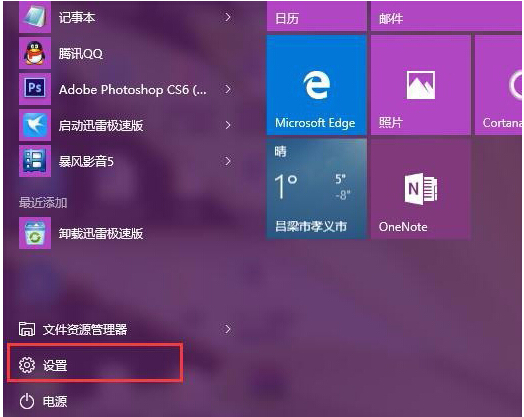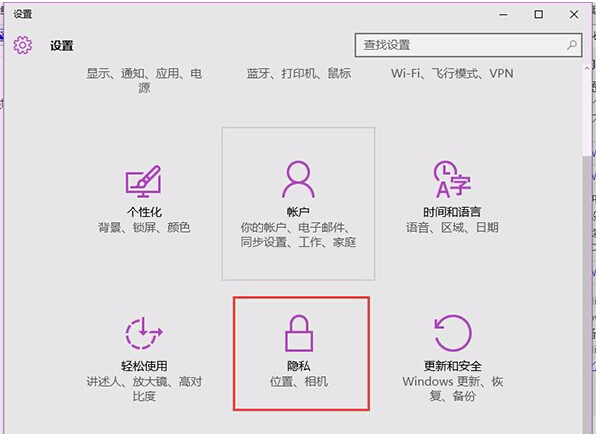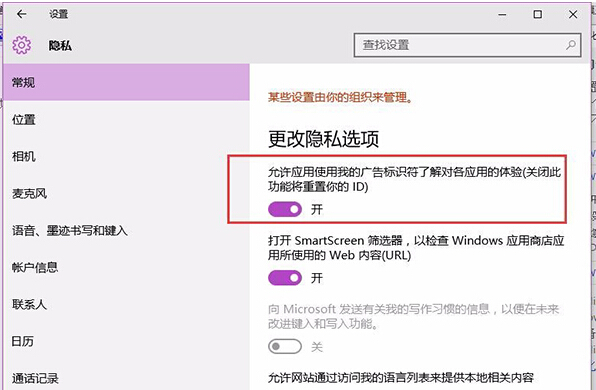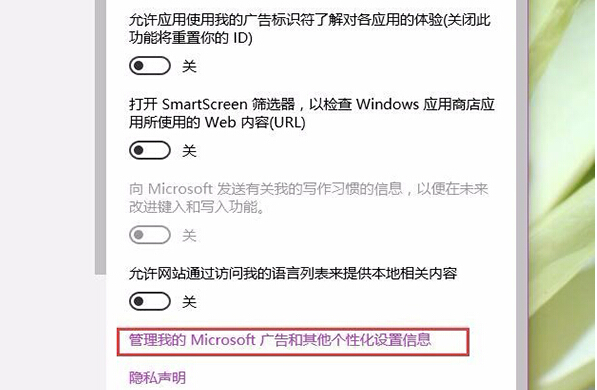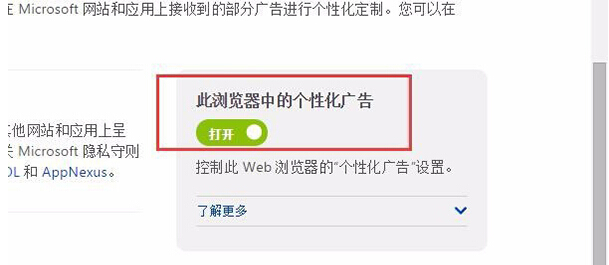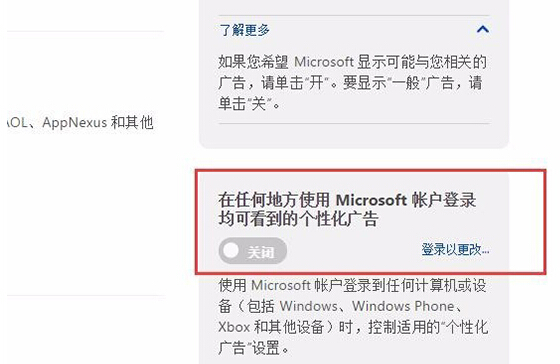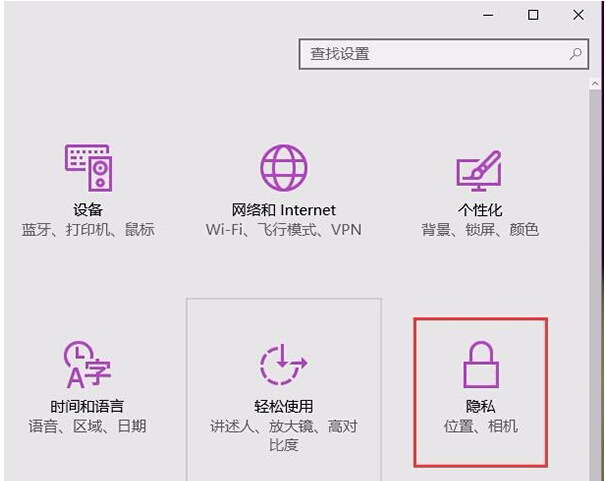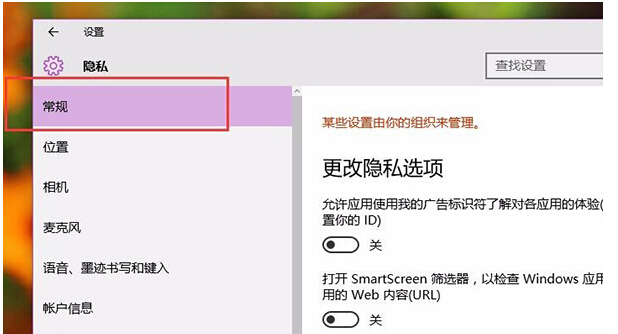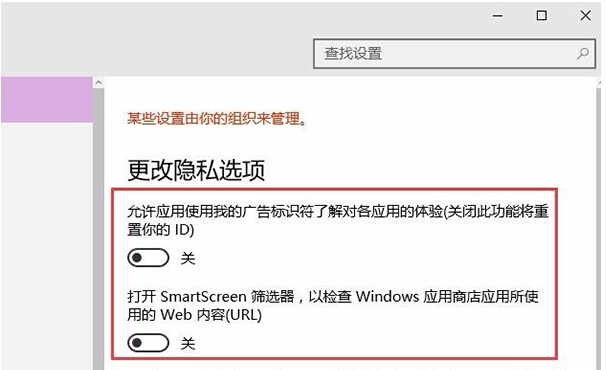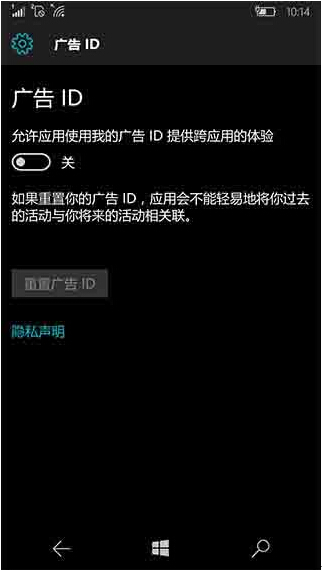屏蔽Win10专业版Web及本地多项个性化广告的技巧
Windows 10是美国微软公司研发的跨平台及设备应用的操作系统。是微软发布的最后一个独立Windows版本。Windows 10共有7个发行版本,分别面向不同用户和设备。截止至2018年3月7日,Windows 10正式版已更新至秋季创意者10.0.16299.309版本,预览版已更新至春季创意者10.0.17120版本
我们在使用Win10系统访问微软网站或是使用Win10应用时,都会收到由微软发送提供的个性化广告。不少用户觉得Web和应用商店个性化广告非常烦人,因此希望能够把它们取消掉。这该如何操作呢?虽然微软并用提供禁用广告的功能,但是我们可以选择退出接收个性化广告。接下来小编为大家介绍Win10系统取消Web和应用商店个性化广告的具体方法。
一、关闭Web个性化广告
第一步、首先,点击Win10系统中的开始菜单,在弹出的开始菜单中选择“设置”按钮,进入Win10系统设置应用主页面。
第二步、在Win10系统设置主应用界面中,点击选择“隐私”选项,然后点击进入隐私设置页面。
第三步、在隐私设置页面中,会看到默认“允许应用使用我的广告标识符了解对各应用的体验”开关处于默认开启状态,我们需要关闭此开关。
第四步、接下来,点击页面底端的“管理我的Microsoft广告和其它个性化设置信息”按钮,打开Web广告设置页面。
第五步、在接下来打开网页中,点击页面右侧“此浏览器中的个性化广告”的设置选项,然后将此个性化广告按钮关闭,使之处于关闭状态即可。
第六步、接下来,在该页面中我们还可以看到其他广告设置选项,点击页面底端的“在任何地方使用 Microsoft 帐户登录均可看到的个性化广告”选项,点击“关闭”按钮将其关闭即可。
二、关闭Win10系统本地个性化广告
第一步、在Win10系统的本地个性化广告中,主要集中在隐私设置选项中,点击打开Win10系统中的“设置”应用主页面,点击进入“隐私”选项。
第二步、在隐私选项页面中,点击左侧页面中的第一项“常规”选项,打开Win10系统常规选项页面。
第三步、在Win10系统常规选项页面中,可以看到两项“允许应用使用我的广告标识符了解对各应用的体验”和“检查Windows应用商店所使用的Web内容”开关均处于开启状态,点击将这两项开关关闭即可。
三、关闭Win10 Mobile应用中的个性化广告
第一步、打开“设置”。
第二步、点按“隐私”。
第三步、点按“广告 ID”,然后关闭“允许应用使用我的广告 ID 提供跨应用的体验”。
本文主要介绍了去除Win10网页和应用广告的方法,让你不再受广告的困恼,如果想要去掉网络上充斥的广告,可以选择使用第三方拦截广告工具。
新技术融合:在易用性、安全性等方面进行了深入的改进与优化。针对云服务、智能移动设备、自然人机交互等新技术进行融合。Windows 10所新增的Windows Hello功能将带来一系列对于生物识别技术的支持。除了常见的指纹扫描之外,系统还能通过面部或虹膜扫描来让你进行登入。当然,你需要使用新的3D红外摄像头来获取到这些新功能。
……